Hp 2101NW User Manual [pt]
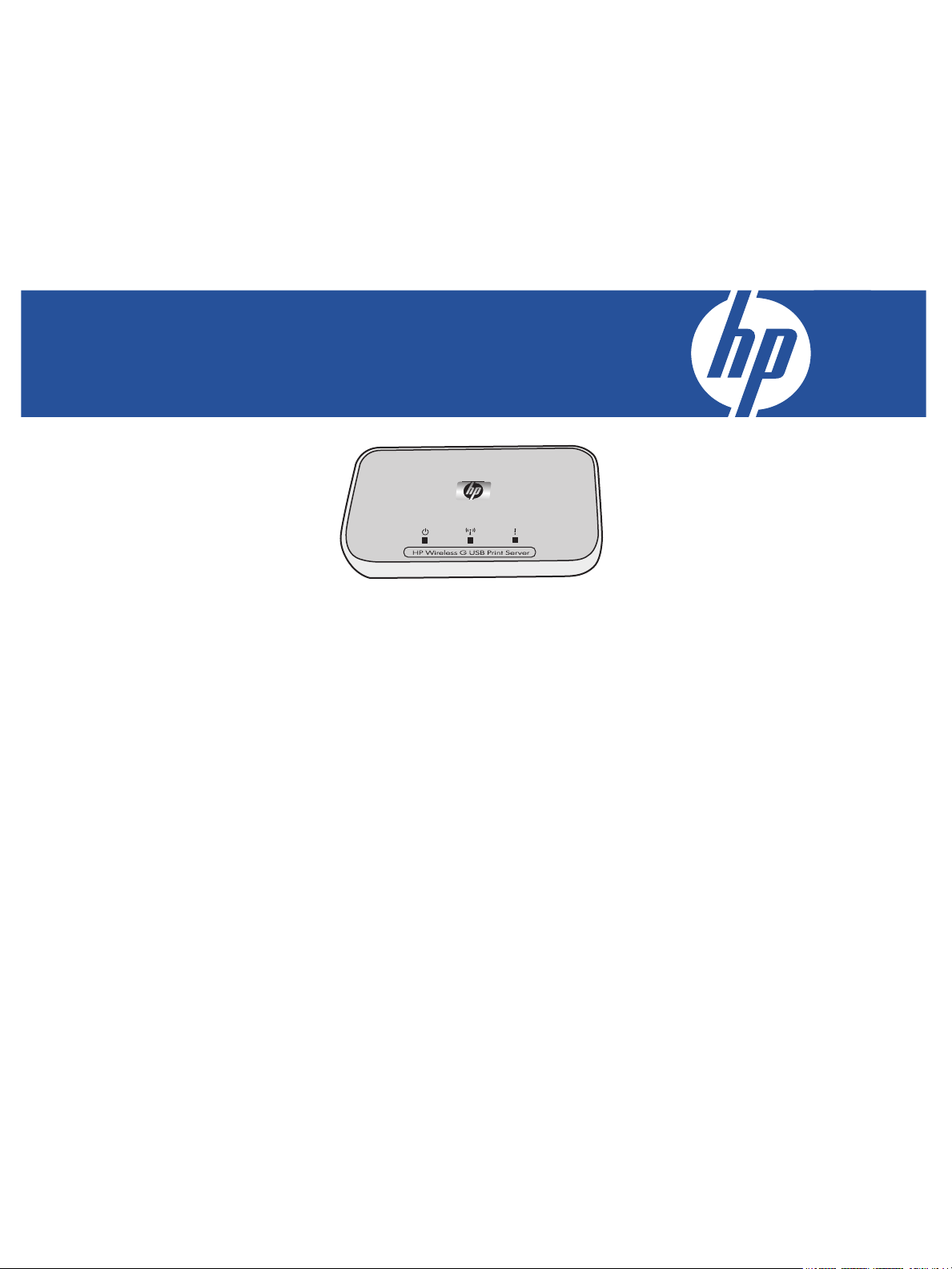
Servidor de impressão sem fio G USB HP 2101nw
Guia do usuário
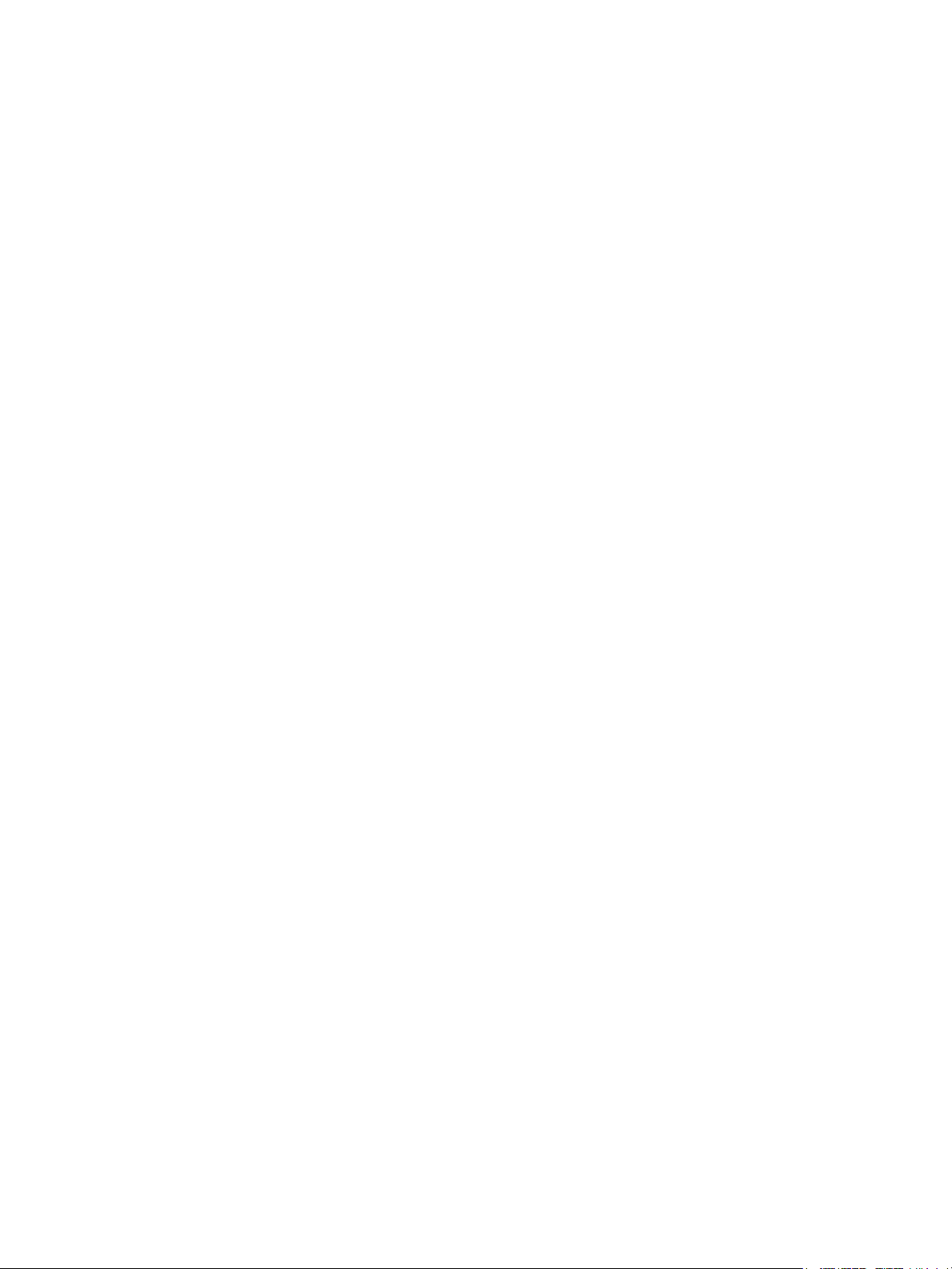
© Copyright 2008 Hewlett-Packard Development Company, L.P.
Avisos da Hewlett-Packard Company
As informações contidas neste documento estão sujeitas a alterações sem aviso prévio.
Todos os direitos reservados. A reprodução, adaptação ou tradução desse material é proibida sem uma autorização prévia por escrito da
Hewlett-Packard, exceto quando permitido pelas leis de copyright.
As únicas garantias dos produtos e serviços HP estão estabelecidas na declaração expressa de garantia que acompanha esses produtos e
serviços. As informações contidas no presente não devem ser interpretadas como garantia adicional. A HP não se responsabiliza por erros
técnicos ou editoriais e omissões aqui contidos.
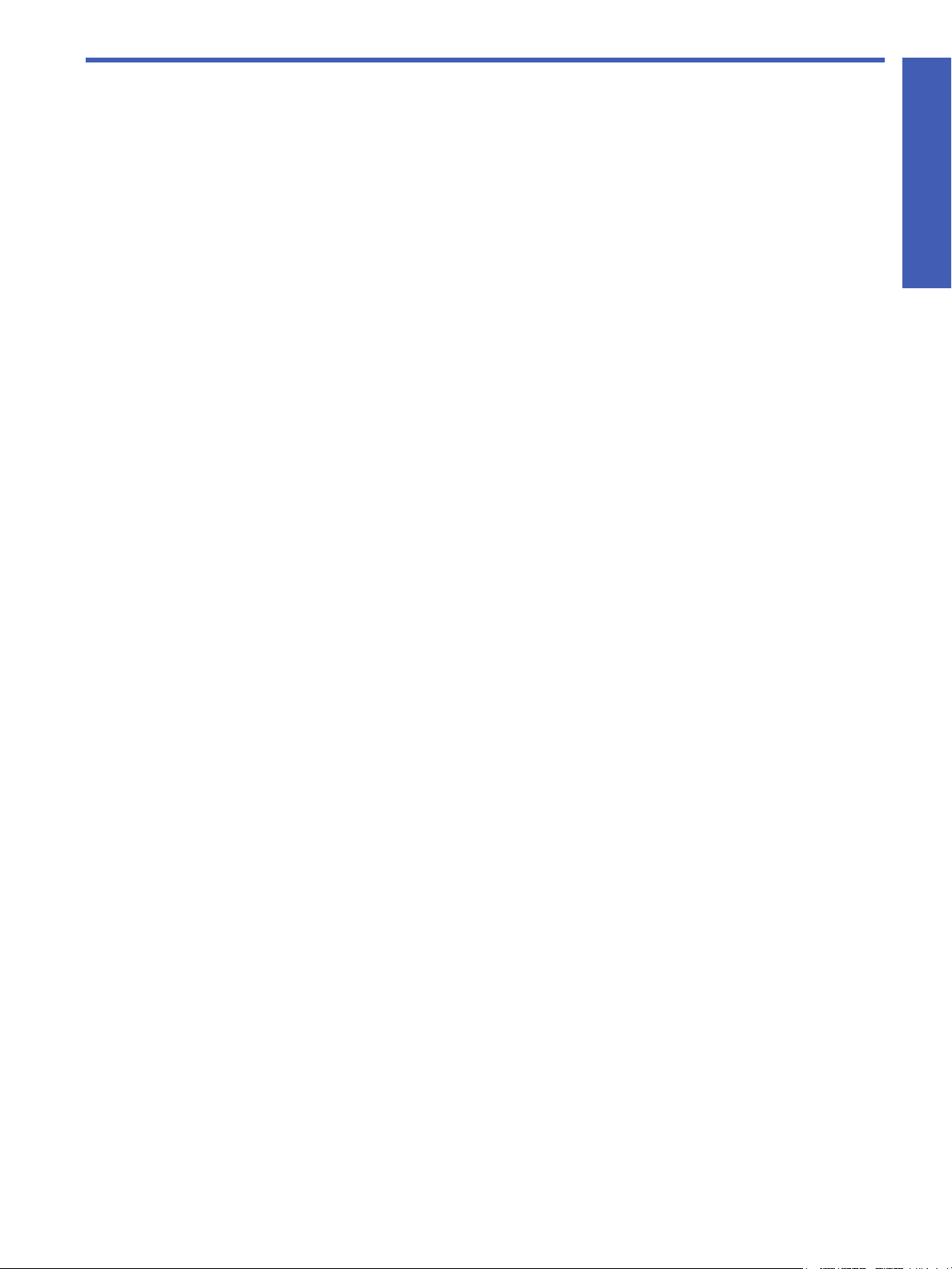
Conteúdo
1Bem-vindo
Conteúdo da embalagem . . . . . . . . . . . . . . . . . . . . . . . . . . . . . . . . . . . . . . . . . . . . . . . . . . . . . . . . . . . . . . . . . . . 5
Luzes e portas do adaptador da impressora . . . . . . . . . . . . . . . . . . . . . . . . . . . . . . . . . . . . . . . . . . . . . . . . . . . 6
2 Configuração do seu servidor de impressão
Conexão a uma rede sem fio existente . . . . . . . . . . . . . . . . . . . . . . . . . . . . . . . . . . . . . . . . . . . . . . . . . . . . . . . . . . 7
Windows. . . . . . . . . . . . . . . . . . . . . . . . . . . . . . . . . . . . . . . . . . . . . . . . . . . . . . . . . . . . . . . . . . . . . . . . . . . . 7
Instalação do software do servidor de impressão . . . . . . . . . . . . . . . . . . . . . . . . . . . . . . . . . . . . . 7
Instalação do software da impressora e conexão à impressora . . . . . . . . . . . . . . . . . . . . . . . . . . . 7
Mac . . . . . . . . . . . . . . . . . . . . . . . . . . . . . . . . . . . . . . . . . . . . . . . . . . . . . . . . . . . . . . . . . . . . . . . . . . . . . . . 8
Instalação do software do servidor de impressão . . . . . . . . . . . . . . . . . . . . . . . . . . . . . . . . . . . . . 8
Instalação do software da impressora e conexão à impressora . . . . . . . . . . . . . . . . . . . . . . . . . . . 8
Conexão à impressora usando o Gerenciador de conexões . . . . . . . . . . . . . . . . . . . . . . . . . . . . . . . . . . . . . . . . . . . 9
Windows. . . . . . . . . . . . . . . . . . . . . . . . . . . . . . . . . . . . . . . . . . . . . . . . . . . . . . . . . . . . . . . . . . . . . . . . . . . . 9
Mac . . . . . . . . . . . . . . . . . . . . . . . . . . . . . . . . . . . . . . . . . . . . . . . . . . . . . . . . . . . . . . . . . . . . . . . . . . . . . . . 9
Conexão direta ao computador sem rede existente . . . . . . . . . . . . . . . . . . . . . . . . . . . . . . . . . . . . . . . . . . . . . . . . . 9
Windows. . . . . . . . . . . . . . . . . . . . . . . . . . . . . . . . . . . . . . . . . . . . . . . . . . . . . . . . . . . . . . . . . . . . . . . . . . . . 9
Instalação do software do servidor de impressão . . . . . . . . . . . . . . . . . . . . . . . . . . . . . . . . . . . . . 9
Instalação do software da impressora e conexão à impressora . . . . . . . . . . . . . . . . . . . . . . . . . . 10
Mac . . . . . . . . . . . . . . . . . . . . . . . . . . . . . . . . . . . . . . . . . . . . . . . . . . . . . . . . . . . . . . . . . . . . . . . . . . . . . . 10
Instalação do software do servidor de impressão . . . . . . . . . . . . . . . . . . . . . . . . . . . . . . . . . . . . 10
Instalação do software da impressora e conexão à impressora . . . . . . . . . . . . . . . . . . . . . . . . . . 11
Conteúdo
3 Uso do servidor de impressão
Use o Gerenciador de conexão . . . . . . . . . . . . . . . . . . . . . . . . . . . . . . . . . . . . . . . . . . . . . . . . . . . . . . . . . . . . . . 13
Acesse o Gerenciador de conexão . . . . . . . . . . . . . . . . . . . . . . . . . . . . . . . . . . . . . . . . . . . . . . . . . . . . . . . . . 13
Ícones do Gerenciador de conexão . . . . . . . . . . . . . . . . . . . . . . . . . . . . . . . . . . . . . . . . . . . . . . . . . . . . . . . . 13
Cancelar um trabalho de impressão . . . . . . . . . . . . . . . . . . . . . . . . . . . . . . . . . . . . . . . . . . . . . . . . . . . . . . . . 13
Alteração de impressoras . . . . . . . . . . . . . . . . . . . . . . . . . . . . . . . . . . . . . . . . . . . . . . . . . . . . . . . . . . . . . . . 14
Reinicie o Gerenciador de conexão . . . . . . . . . . . . . . . . . . . . . . . . . . . . . . . . . . . . . . . . . . . . . . . . . . . . . . . . 14
Uso da Configuração avançada . . . . . . . . . . . . . . . . . . . . . . . . . . . . . . . . . . . . . . . . . . . . . . . . . . . . . . . . . . . . . 14
4 Solução de problemas
Não é possível detectar o servidor de impressão durante a instalação.. . . . . . . . . . . . . . . . . . . . . 17
É possível imprimir usando a maioria dos aplicativos, mas o software HP
(HP Director ou Central de soluções HP) não funciona
(não é possível digitalizar ou ler cartões de memória). . . . . . . . . . . . . . . . . . . . . . . . . . . . . . . . . 17
A instalação foi concluída, mas ainda não é possível imprimir. . . . . . . . . . . . . . . . . . . . . . . . . . . 18
5 Informações técnicas
Especificações . . . . . . . . . . . . . . . . . . . . . . . . . . . . . . . . . . . . . . . . . . . . . . . . . . . . . . . . . . . . . . . . . . . . . . . . . . 19
Programa de conservação ambiental do produto . . . . . . . . . . . . . . . . . . . . . . . . . . . . . . . . . . . . . . . . . . . . . . . . . . 19
Proteção ao meio ambiente . . . . . . . . . . . . . . . . . . . . . . . . . . . . . . . . . . . . . . . . . . . . . . . . . . . . . . . . . . . . . . 19
Plásticos . . . . . . . . . . . . . . . . . . . . . . . . . . . . . . . . . . . . . . . . . . . . . . . . . . . . . . . . . . . . . . . . . . . . . . . . . . . 19
Folhas de dados de segurança de material . . . . . . . . . . . . . . . . . . . . . . . . . . . . . . . . . . . . . . . . . . . . . . . . . . . 19
Programa de reciclagem de hardware . . . . . . . . . . . . . . . . . . . . . . . . . . . . . . . . . . . . . . . . . . . . . . . . . . . . . . 19
Declaração de garantia limitada . . . . . . . . . . . . . . . . . . . . . . . . . . . . . . . . . . . . . . . . . . . . . . . . . . . . . . . . . . . . . 20
Informações regulamentares . . . . . . . . . . . . . . . . . . . . . . . . . . . . . . . . . . . . . . . . . . . . . . . . . . . . . . . . . . . . . . . . 21
Descarte de equipamentos usados por usuários em residências privadas na União Européia. . . . . . . . . . . . . . . . . 21
Número de identificação do modelo regulamentar . . . . . . . . . . . . . . . . . . . . . . . . . . . . . . . . . . . . . . . . . . . . . . 21
Declaração da FCC . . . . . . . . . . . . . . . . . . . . . . . . . . . . . . . . . . . . . . . . . . . . . . . . . . . . . . . . . . . . . . . . . . . 21
Aviso aos usuários do Brasil . . . . . . . . . . . . . . . . . . . . . . . . . . . . . . . . . . . . . . . . . . . . . . . . . . . . . . . . . . . . . 22
Aviso aos usuários da Argentina . . . . . . . . . . . . . . . . . . . . . . . . . . . . . . . . . . . . . . . . . . . . . . . . . . . . . . . . . . 22
Aviso aos usuários da Indonésia. . . . . . . . . . . . . . . . . . . . . . . . . . . . . . . . . . . . . . . . . . . . . . . . . . . . . . . . . . . 22
Aviso aos usuários da Coréia . . . . . . . . . . . . . . . . . . . . . . . . . . . . . . . . . . . . . . . . . . . . . . . . . . . . . . . . . . . . 22
Aviso aos usuários do Japão . . . . . . . . . . . . . . . . . . . . . . . . . . . . . . . . . . . . . . . . . . . . . . . . . . . . . . . . . . . . . 22
Aviso aos usuários do México . . . . . . . . . . . . . . . . . . . . . . . . . . . . . . . . . . . . . . . . . . . . . . . . . . . . . . . . . . . . 22
Aviso aos usuários do Paquistão. . . . . . . . . . . . . . . . . . . . . . . . . . . . . . . . . . . . . . . . . . . . . . . . . . . . . . . . . . . 22
Conteúdo
3
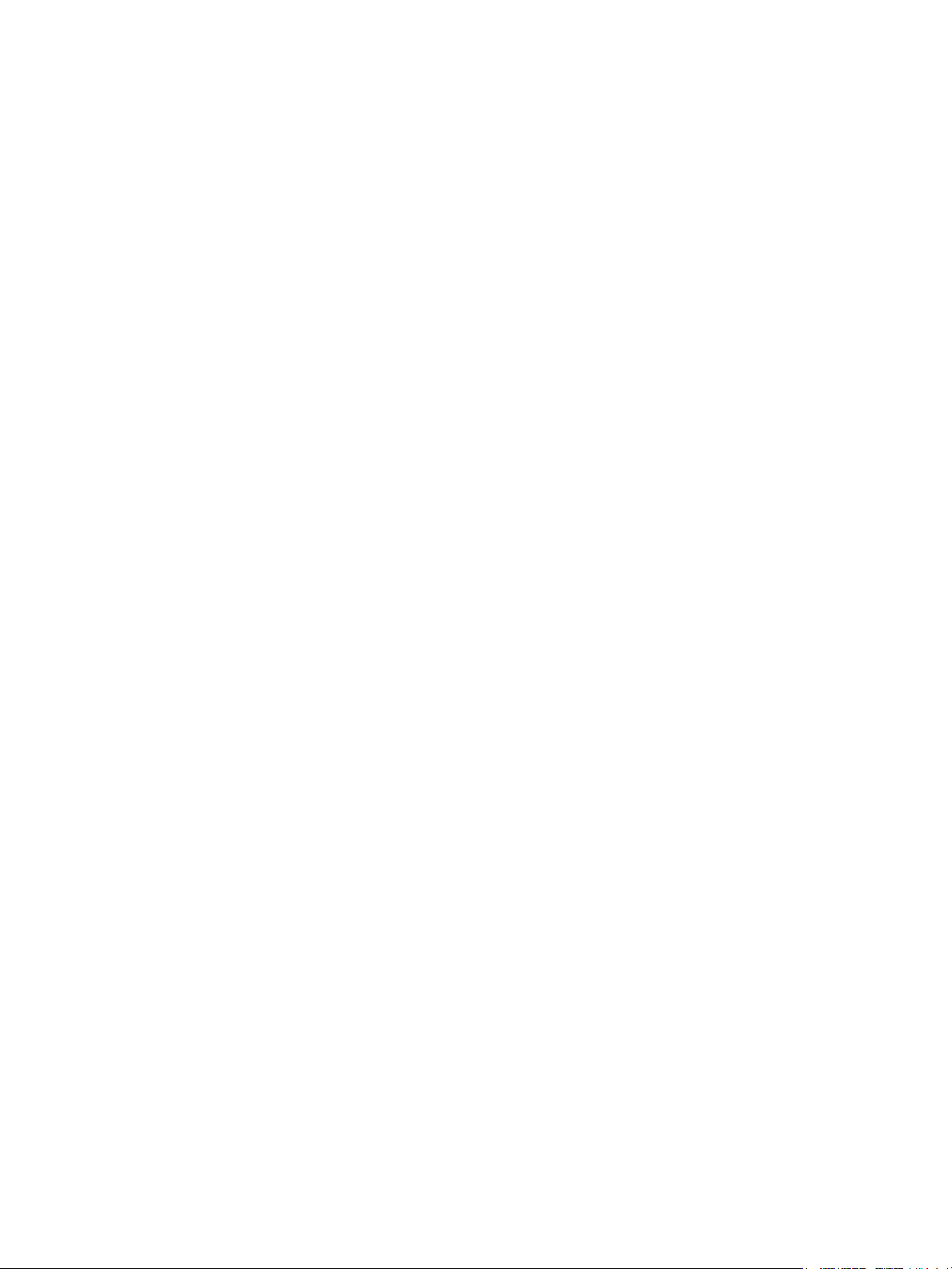
Aviso aos usuários da Rússia . . . . . . . . . . . . . . . . . . . . . . . . . . . . . . . . . . . . . . . . . . . . . . . . . . . . . . . . . . . . . 23
Aviso aos usuários de Cingapura . . . . . . . . . . . . . . . . . . . . . . . . . . . . . . . . . . . . . . . . . . . . . . . . . . . . . . . . . . 23
Aviso aos usuários da África do Sul . . . . . . . . . . . . . . . . . . . . . . . . . . . . . . . . . . . . . . . . . . . . . . . . . . . . . . . . 23
Aviso aos usuários dos EUA . . . . . . . . . . . . . . . . . . . . . . . . . . . . . . . . . . . . . . . . . . . . . . . . . . . . . . . . . . . . . . 23
Aviso aos usuários do Canadá . . . . . . . . . . . . . . . . . . . . . . . . . . . . . . . . . . . . . . . . . . . . . . . . . . . . . . . . . . . . 23
Aviso regulamentar da União Européia . . . . . . . . . . . . . . . . . . . . . . . . . . . . . . . . . . . . . . . . . . . . . . . . . . . . . . 24
Aviso aos usuários de Taiwan. . . . . . . . . . . . . . . . . . . . . . . . . . . . . . . . . . . . . . . . . . . . . . . . . . . . . . . . . . . . . 24
Aviso aos usuários da China . . . . . . . . . . . . . . . . . . . . . . . . . . . . . . . . . . . . . . . . . . . . . . . . . . . . . . . . . . . . . . . . 25
Declaração de conformidade. . . . . . . . . . . . . . . . . . . . . . . . . . . . . . . . . . . . . . . . . . . . . . . . . . . . . . . . . . . . . . . . 26
4Conteúdo
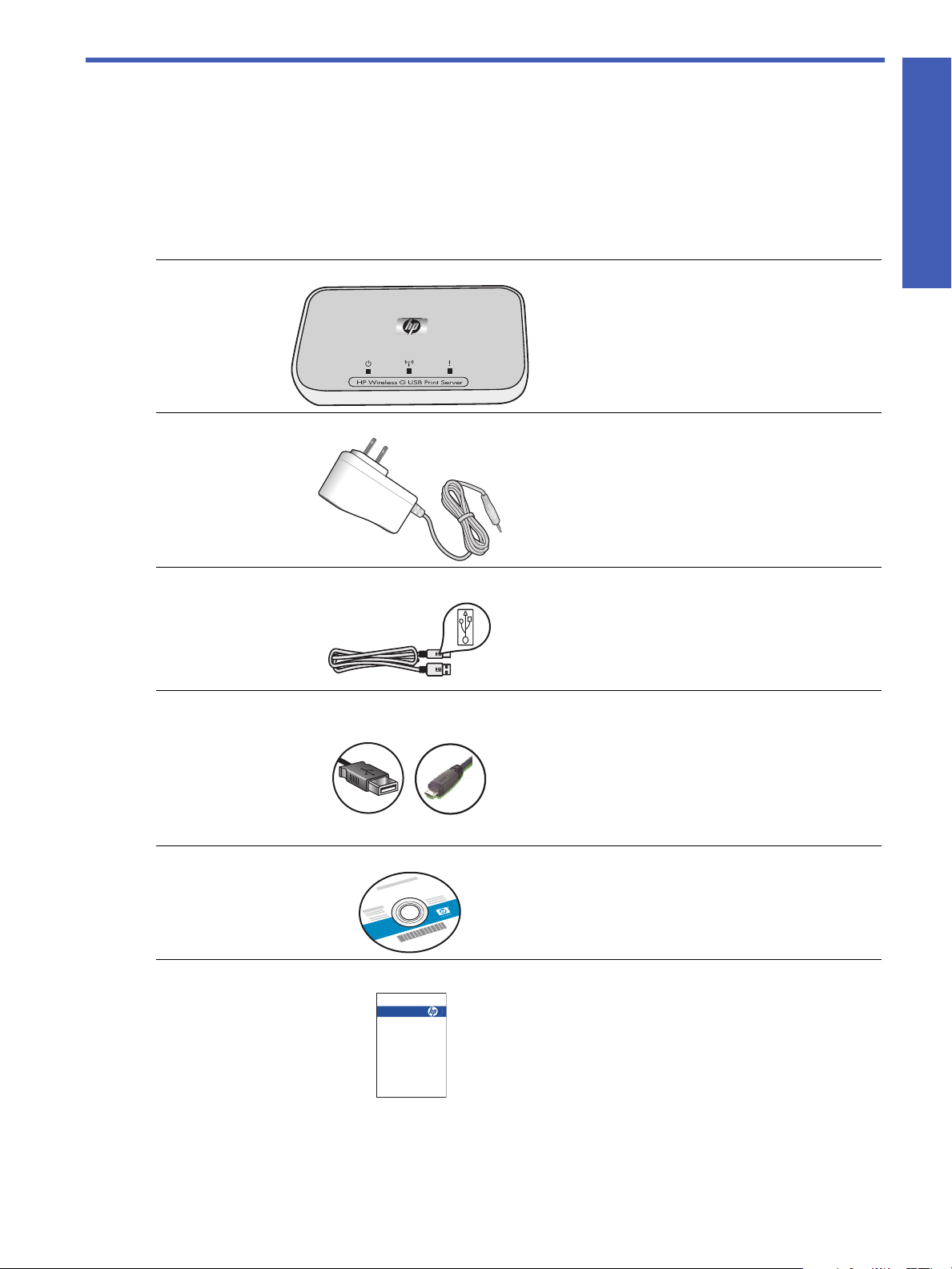
1Bem-vindo
Parabéns pela aquisição do seu Servidor de impressão sem fio G USB HP 2101nw O Servidor de impressão foi
projetado para fornecer uma solução sem fio simples e eficiente para conexão à sua impressora ou multifuncional HP.
Com as impressoras HP suportadas, você pode imprimir usando o servidor de impressão; com dispositivos All-in-One
você pode imprimir, digitalizar, copiar e enviar fax (se seu dispositivo tem recurso de fax).
Conteúdo da embalagem
O Servidor de impressão sem fio G inclui os itens a seguir.
1 Servidor de impressão
2 Cabo de alimentação para
o servidor de impressão
3 Cabo USB para o servidor
de impressão
4 Cabo micro USB para
instalação
Bem-vindo
HP Lorem Ipsum Dolar
Start Here!
Démarrer ici
Iniziare da qui
Erste Schritte
Empiece en este punto
Comece aqui!
Begin hier!
Rozpocznij tutaj!
Начните отсюда!
⬅ℸᓔྟʽ
겑녆
เริ่มต้นใช้งาน
ࠌشԵΜ
5 CD com o software do
servidor de impressão
6 Guia de configuração
Conteúdo da embalagem
5
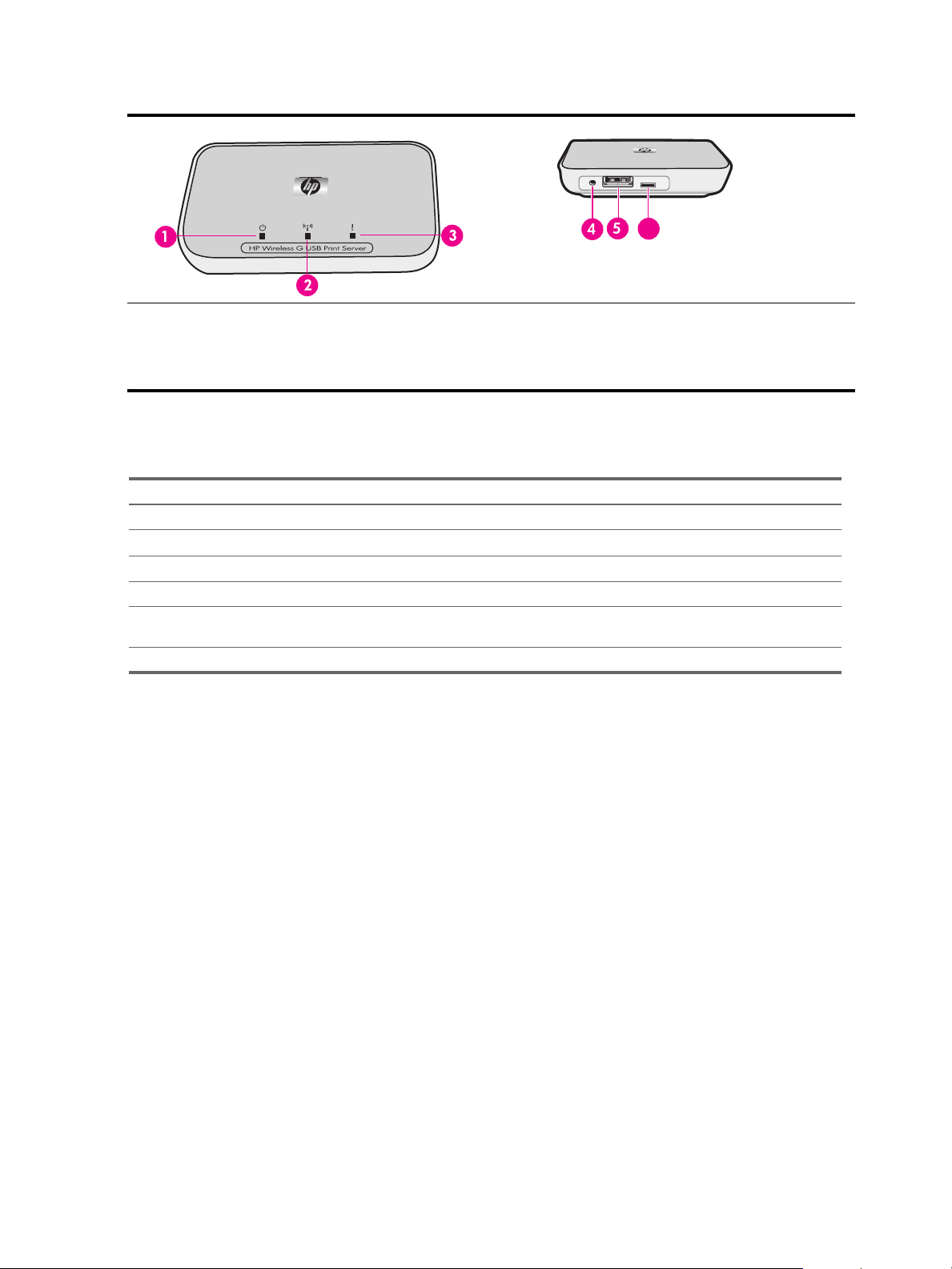
Luzes e portas do adaptador da impressora
6
1 Luz de energia (verde)
2 Luz do dispositivo sem fio (azul)
3 Luz de atenção (âmbar)
4 Conector de alimentação
5 Porta USB
6 Porta micro USB para o cabo de instalação
O significado dos padrões de luzes são os seguintes.
Alimentação Sem fio Atenção
Sem alimentação Apagada Apagada Apagada
Alimentação ligada Acesa Apagada Apagada
Pronto Acesa Acesa Apagada
Transmitindo dados Acesa Piscando Apagada
Nenhuma impressora
conectada
Erro Acesa Ligado ou desligado Acesa
Acesa Acesa Piscando
Bem-vindo6
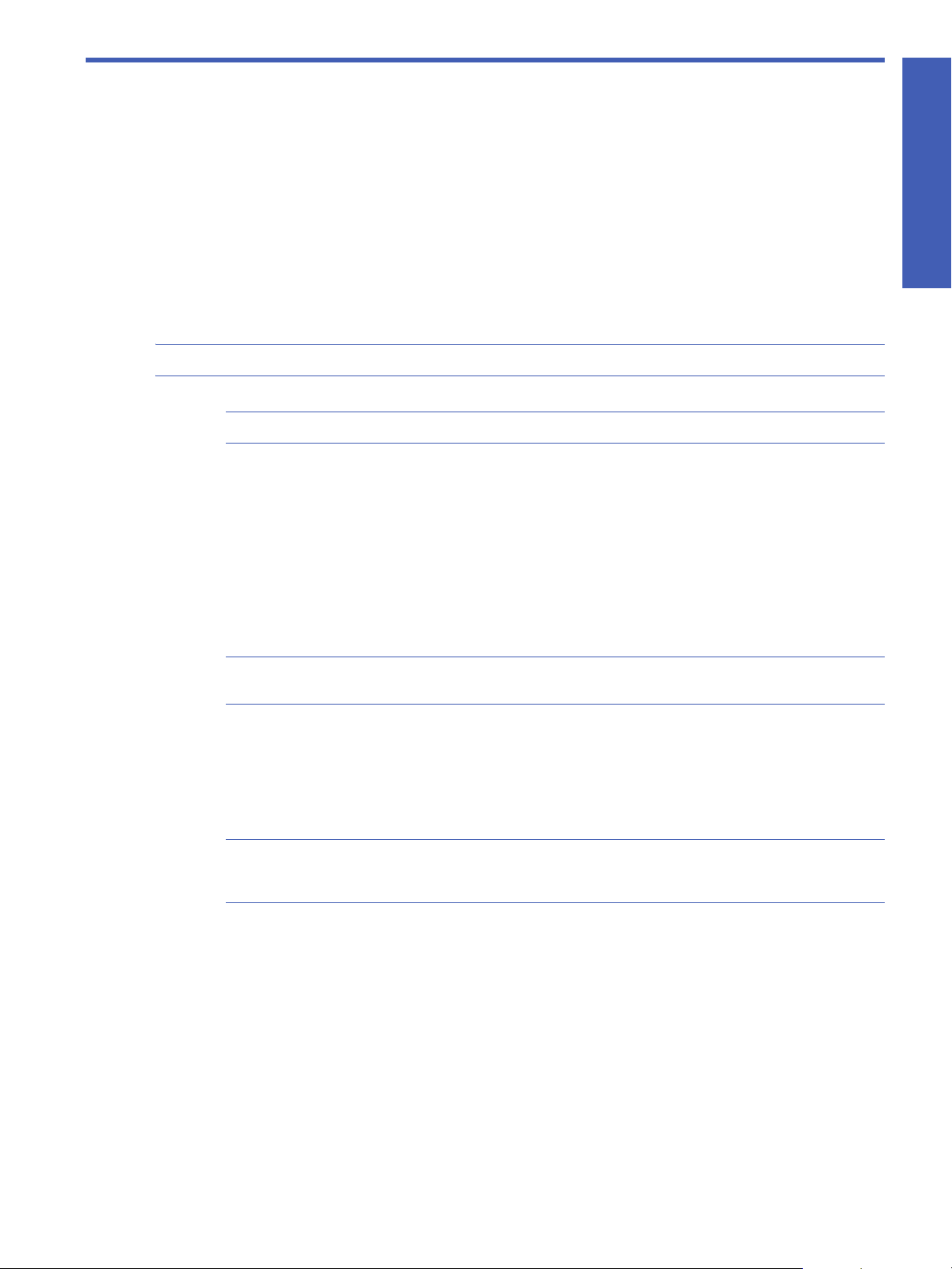
2 Configuração do seu servidor de impressão
Se você tiver perdido o Guia de instalação, use essas instruções para inicialmente instalar o seu servidor de impressão.
Durante a instalação inicial, você fará uma conexão temporária entre o servidor de impressão e o computador usando
o cabo de instalação micro-USB.
Conexão a uma rede sem fio existente
Caso você já tenha uma rede sem fio, use essas instruções para conectar sua impressora à rede sem fio usando o
servidor de impressão USB sem fio.
Windows
Instalação do software do servidor de impressão
IMPORTANTE: Só conecte o servidor de impressão à impressora quando o software o instruir a fazê-lo.
1. Verifique se o seu computador está conectado à sua rede.
DICA: Para uma instalação mais fácil, conecte o seu PC, sem fio, à rede.
2. Feche todos os programas, principalmente softwares HP, como Central de soluções HP, Toolbox ou o HP
Director.
3. Insira o CD do Servidor de impressão sem fio.
4. Clique em Instalar para instalar o software.
Siga as instruções da tela.
5. Quando a tela o instruir a “Conectar o servidor de impressão ao PC”, use o cabo de instalação com o conector
micro-USB para conectar o servidor de impressão ao seu computador.
6. Conecte o cabo de alimentação para o servidor de impressão.
Após alguns segundos, o computador reconhecerá o servidor de impressão e você poderá clicar em Avançar.
7. Siga as instruções da tela.
Configuração do seu
servidor de impressão
OBSERVAÇÃO: Talvez seja necessário informar o SSID e a senha da sua rede. Se for preciso, obtenha
essas informações com a pessoa que instalou a sua rede.
8. Quando o software o instruir, retire o cabo de instalação do servidor de impressão e do computador e clique
em Avançar.
9. Conecte o servidor de impressão à impressora usando o cabo USB padrão.
10. Verifique se a impressora e o servidor de impressão estão ligados.
Após alguns segundos, o computador reconhecerá a impressora e você poderá clicar em Avançar.
11 . Clique em Concluir para completar a instalação.
DICA: Deixe a caixa “Para melhores resultados, permita o acesso completo à impressora a todos os
usuários.” selecionada. Se essa caixa estiver desmarcada, apenas um administrador poderá reiniciar a
impressora se ela pausar devido a falta de papel ou por outra causa.
Instalação do software da impressora e conexão à impressora
Se o software da impressora já estiver instalado neste computador, vá para “Conexão à impressora usando o
Gerenciador de conexões” na página 9.
Caso seja necessário instalar o software da impressora, use as instruções que se seguem.
1. Deixe sua impressora conectada ao servidor de impressão.
2. Insira o CD do software da impressora ou inicie a instalação do driver obtido por download.
Conexão a uma rede sem fio existente
7
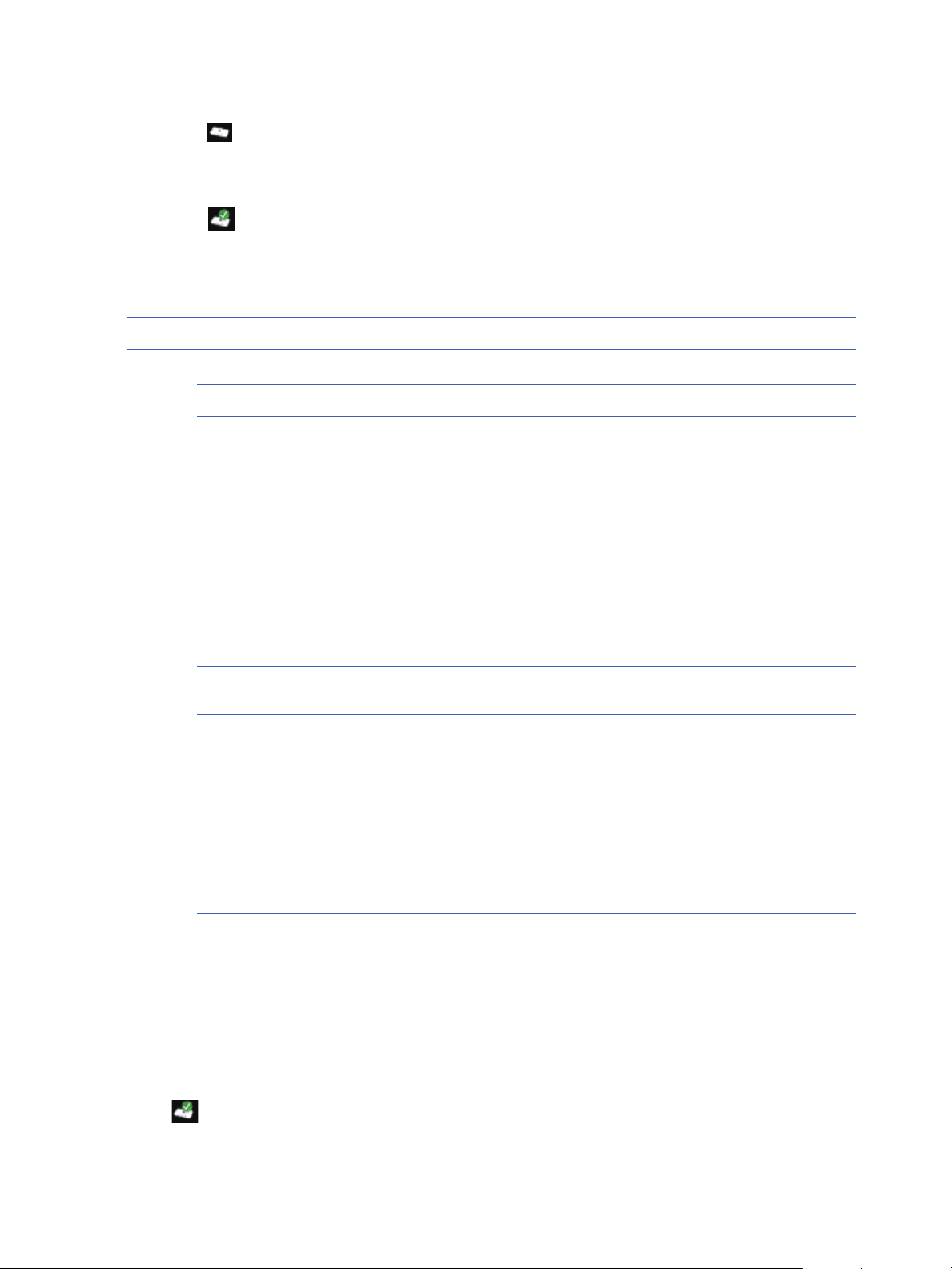
3. Quando o software solicitar que você conecte o cabo USB, faça o seguinte:
a. Clique com o botão direito no ícone Gerenciador de conexão na bandeja do sistema (canto direito
inferior da tela).
b. Selecione Conectar.
O ícone mudará para mostrar uma conexão bem-sucedida.
Mac
Instalação do software do servidor de impressão
IMPORTANTE: Só conecte o servidor de impressão à impressora quando o software o instruir a fazê-lo.
1. Verifique se o seu computador está conectado à sua rede.
DICA: Para uma instalação mais fácil, conecte o seu Mac, sem fio, à rede.
2. Feche todos os programas, principalmente softwares HP, como HP Photosmart Studio, Gerenciador de
Dispositivos ou o HP Director.
3. Insira o CD do Servidor de impressão sem fio.
4. Abra o CD e clique duas vezes no HP Installer para instalar o software.
Siga as instruções da tela.
5. Se aparecer uma tela vazia dizendo “Selecionar impressora”, marque a caixa Meu dispositivo não aparece na
lista e clique em Avançar.
6. Quando a tela o instruir a “Conectar o servidor de impressão ao PC”, use o cabo de instalação com o conector
micro-USB para conectar o servidor de impressão ao seu Mac.
7. Conecte o cabo de alimentação para o servidor de impressão.
Após alguns segundos, o computador reconhecerá o servidor de impressão e você poderá clicar em Avançar.
8. Siga as instruções da tela.
OBSERVAÇÃO: Talvez seja necessário informar o SSID e a senha da sua rede. Se for preciso, obtenha
essas informações com a pessoa que instalou a sua rede.
9. Quando o software o instruir, retire o cabo de instalação do servidor de impressão e do computador e clique
em Avançar.
10. Conecte o servidor de impressão à impressora usando o cabo USB padrão.
11 . Verifique se a impressora e o servidor de impressão estão ligados.
Após alguns segundos, o computador reconhecerá a impressora e você poderá clicar em Avançar.
12 . Clique em Concluir para completar a instalação.
DICA: Deixe a caixa “Para melhores resultados, permita o acesso completo à impressora a todos os
usuários.” selecionada. Se essa caixa estiver desmarcada, apenas um administrador poderá reiniciar a
impressora se ela pausar devido a falta de papel ou por outra causa.
Instalação do software da impressora e conexão à impressora
Se o software da impressora já estiver instalado neste computador, vá para “Conexão à impressora usando o
Gerenciador de conexões” na página 9.
Caso seja necessário instalar o software da impressora, use as instruções que se seguem.
Deixe sua impressora conectada ao servidor de impressão.
1. Verifique se a impressora está conectada à rede. O ícone do Gerenciador de conexões no Dock terá a marca
de seleção verde, conforme mostrado a seguir.
2. No CD do software da impressora ou no driver baixado por download, clique duas vezes no HP Installer.
Siga as instruções da tela.
Configuração do seu servidor de impressão8
